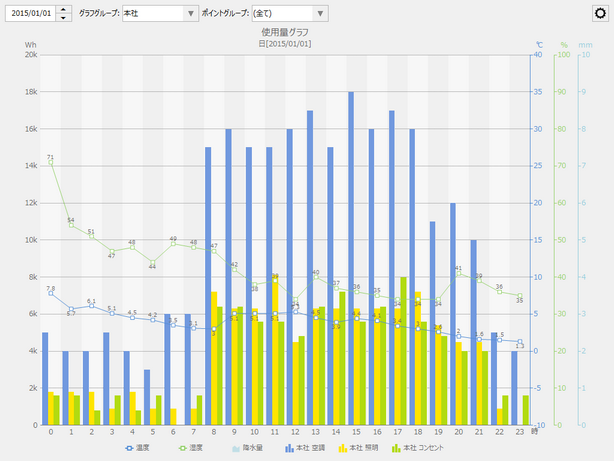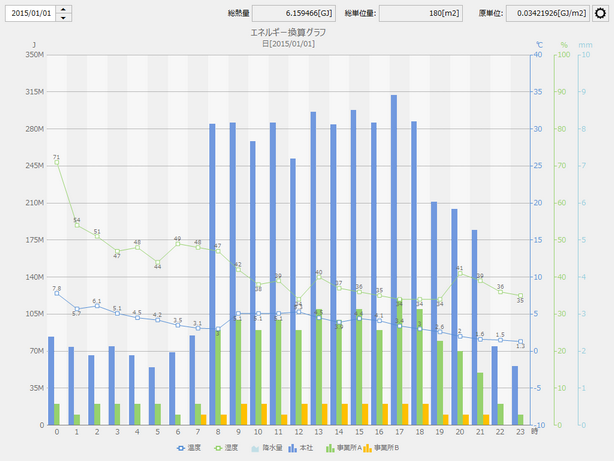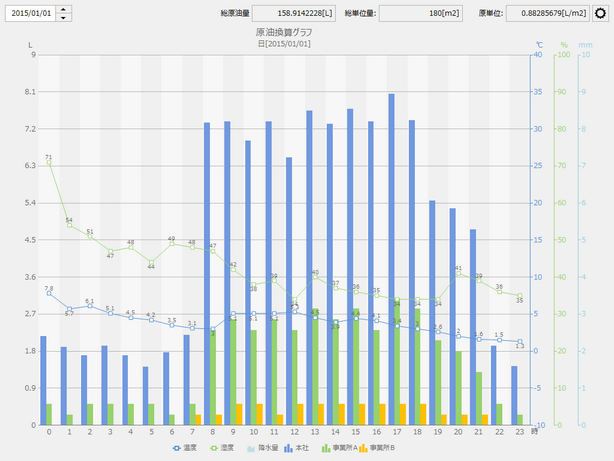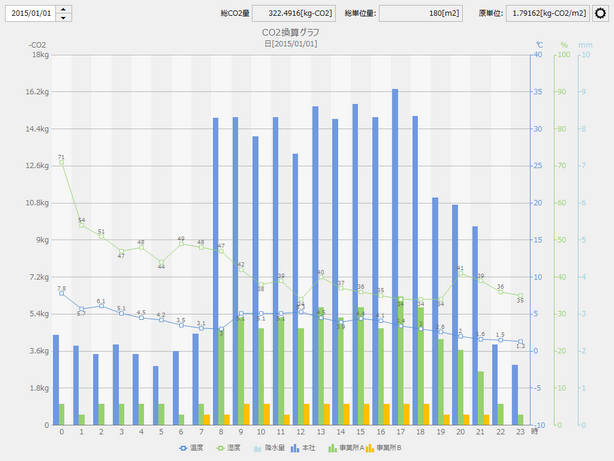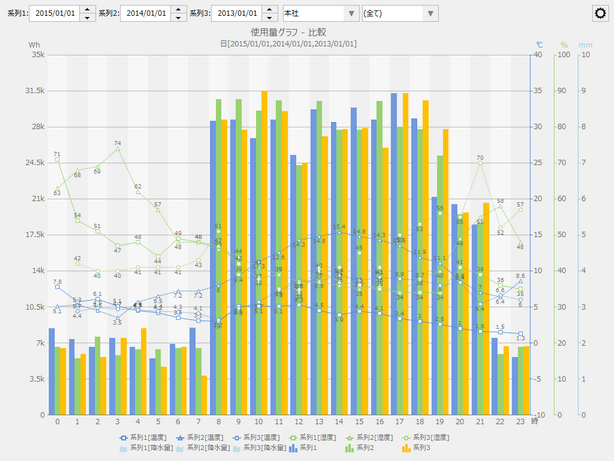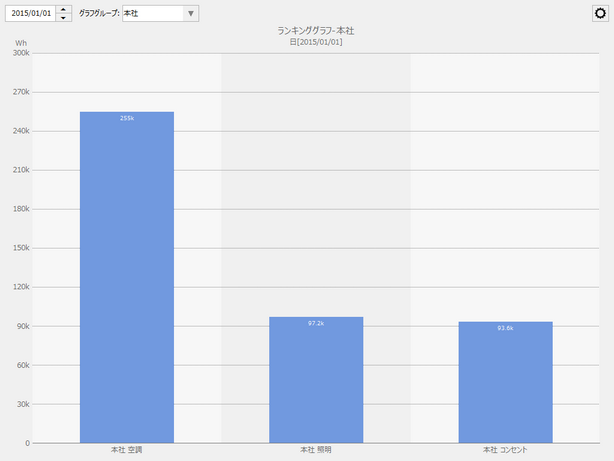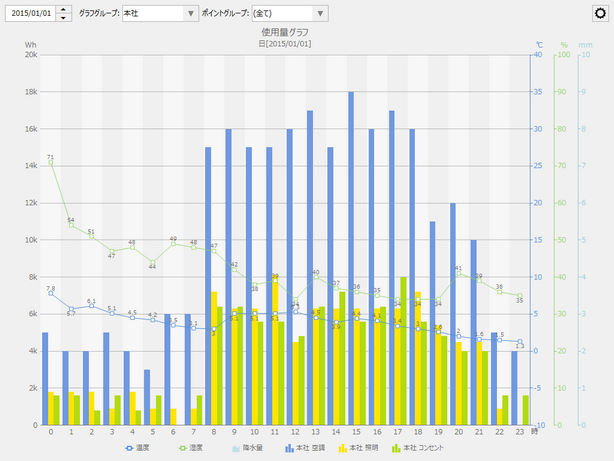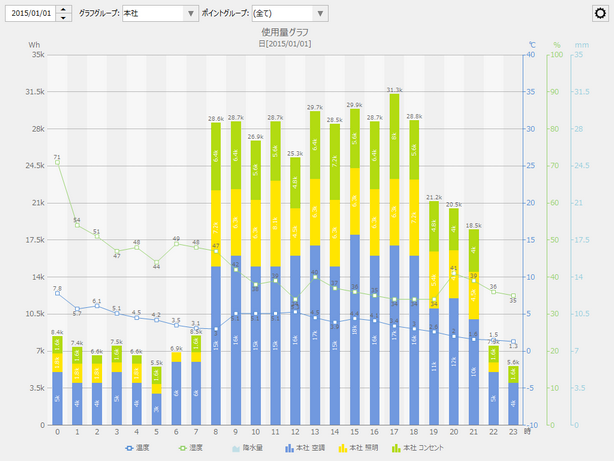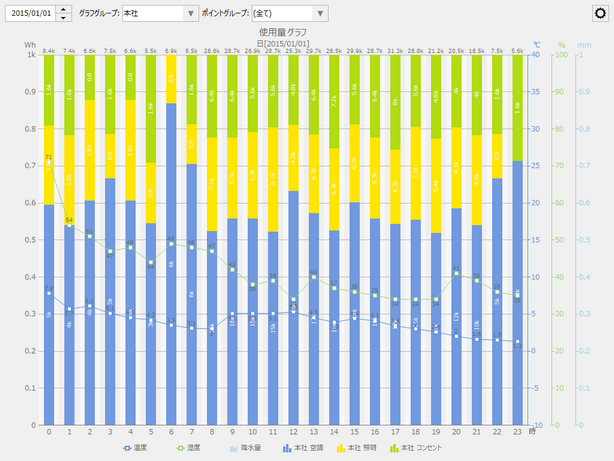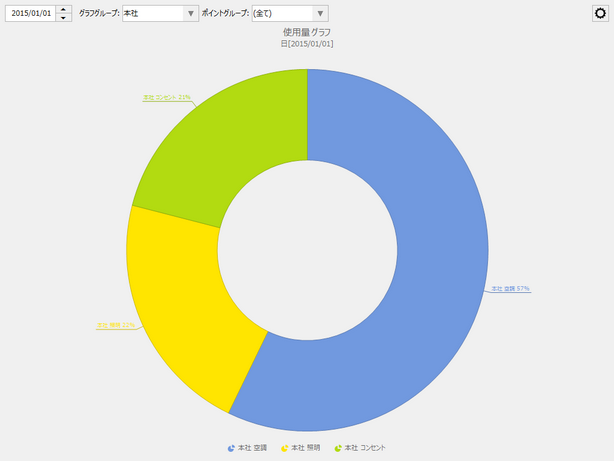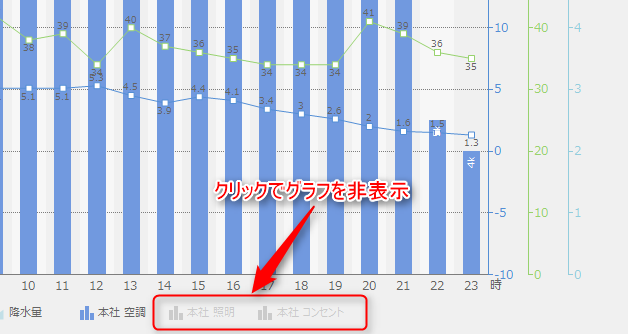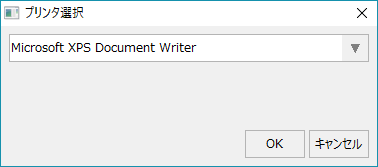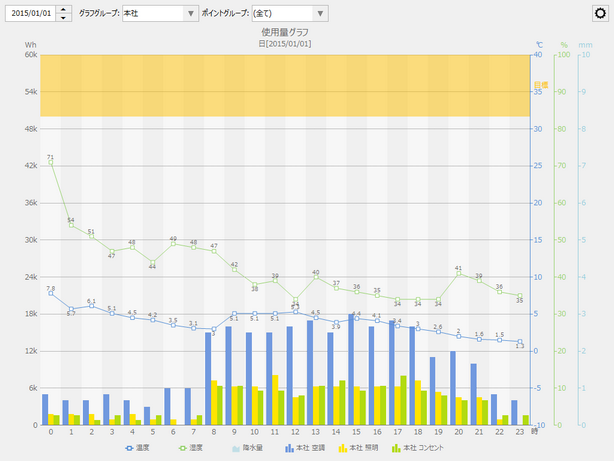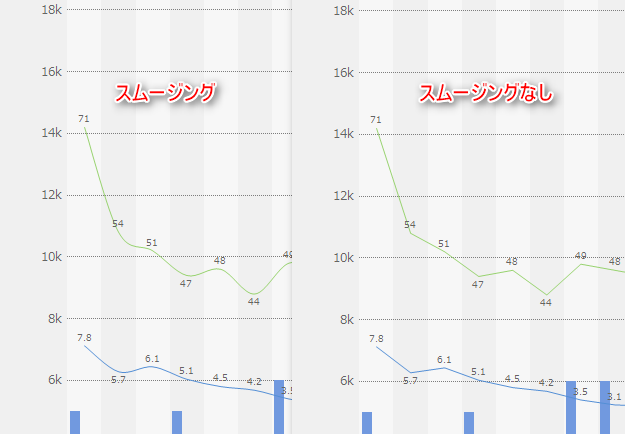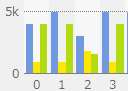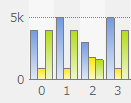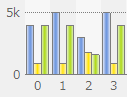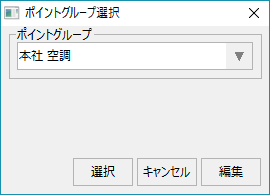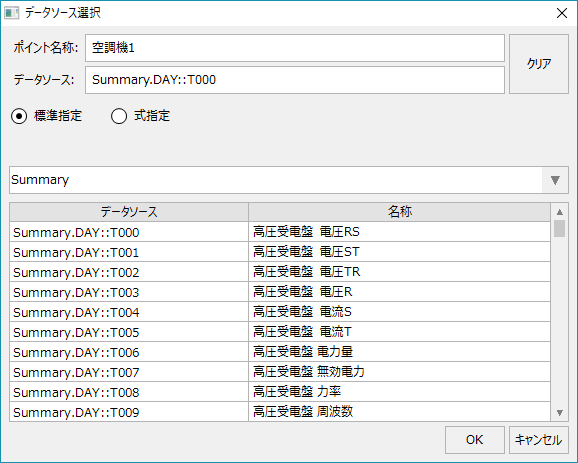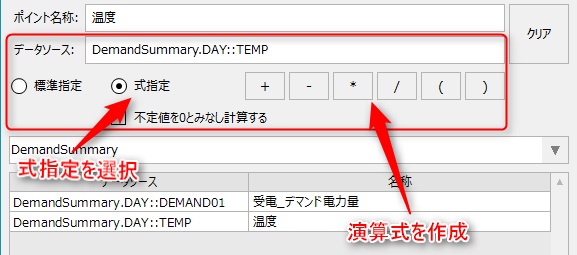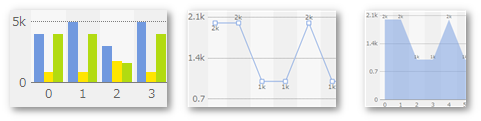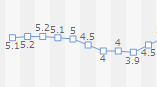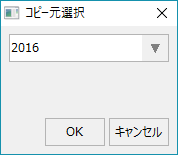エネルギー管理(EMS)
本画面ライブラリは、データベース(CSV/ODBC)に保存された集計データに接続し、エネルギー管理のための各種集計グラフを表示するためのライブラリです。また、表示したグラフの印刷や表示データをCSVファイルとして保存する機能も備わっています。
画面から要求された指定日付および集計単位(日報、月報、年報、多年報)に基づいて、電力量やガス使用量などの計量集計データをグラフ表示するほか、外気温度や湿度などの計測データを計量集計グラフの上に重ねて表示することができます。
|
画面解説
画面の各操作及び項目についての解説を行います。
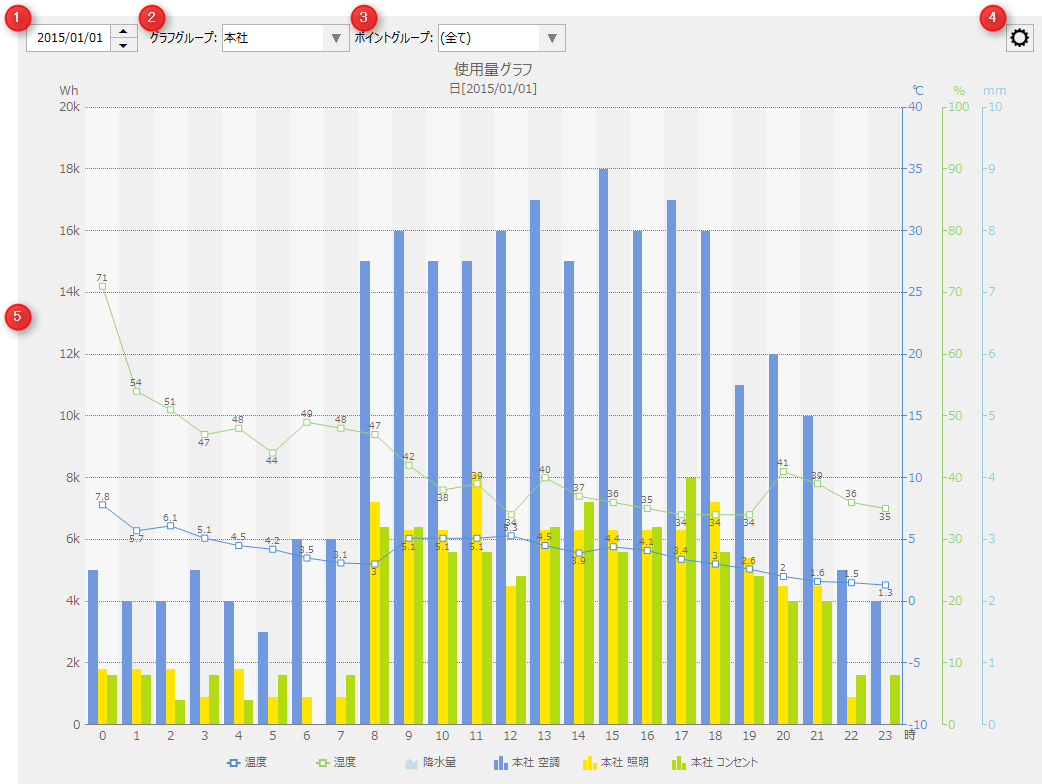
# |
名称 |
説明 |
||
|---|---|---|---|---|
1 |
対象日 |
エネルギー管理グラフに表示する対象日付を選択します。 |
||
2 |
グラフグループ |
エネルギー管理グラフに表示する対象となるグラフグループを選択します。
|
||
3 |
ポイントグループ |
エネルギー管理グラフに表示する対象となるポイントグループを選択します。
|
||
4 |
設定メニュー |
設定メニューを開きます。設定メニューの内容は「設定メニュー」を参照してください。
|
||
5 |
エネルギー管理グラフ |
エネルギー管理グラフを表示します。 エネルギー管理グラフでは、表示方法により以下のグラフ表示が可能です。
•使用量グラフ •エネルギー換算グラフ •原油換算グラフ •CO2換算グラフ •使用量グラフー比較 •ランキング表示 また、各グラフではグラフの表示方法を変更して表示することが可能です。
|
設定メニューは「設定」ボタンをクリックする毎に表示/非表示が切り替わります。設定メニューの内容は以下の通り。
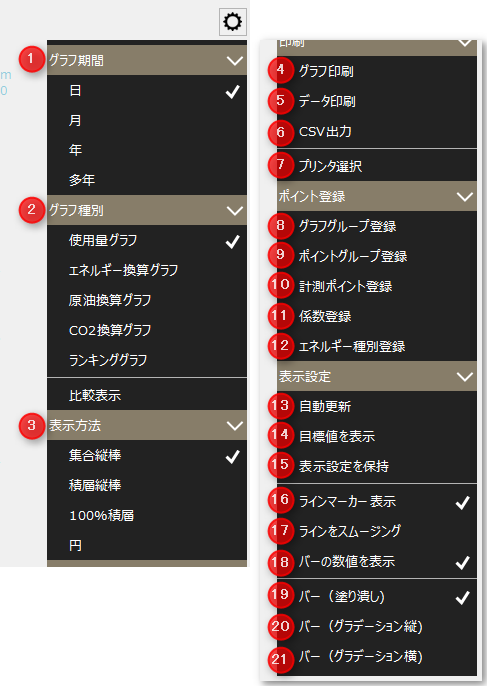
# |
名称 |
説明 |
||
|---|---|---|---|---|
1 |
グラフ期間 |
エネルギー管理グラフのグラフ表示期間を「日報」「月報」「年報」「多年報」と切り替えます。 |
||
2 |
グラフ種別 |
エネルギー管理グラフのグラフ種別を「使用量グラフ」「エネルギー管理グラフ」「原油換算グラフ」「CO2換算グラフ」「ランキンググラフ」を切り替えます。また、「比較表示」では、3系統の時系列でデータを比較します。
|
||
3 |
表示方法 |
「集合縦棒」「積層縦棒」「100%積層」「円」の表示方法でエネルギー管理グラフを表示します。
|
||
4 |
グラフ印刷 |
エネルギー管理グラフを印刷します。
|
||
5 |
データ印刷 |
表示中のデータを印刷します。
|
||
6 |
CSV出力 |
表示中のデータをCSV出力します。
|
||
7 |
プリンタ設定 |
エネルギー管理で印刷するプリンタを選択します。
|
||
8 |
グラフグループ登録 |
グラフグループの登録を行います。グラフグループ登録画面を表示します。
|
||
9 |
ポイントグループ登録 |
ポイントグループの登録を行います。ポイントグループ登録画面を表示します。
|
||
10 |
計測ポイント登録 |
計測ポイントの登録を行います。計測ポイント登録画面を表示します。
|
||
11 |
係数登録 |
係数の登録を行います。係数登録画面を表示します。
|
||
12 |
エネルギー種別登録 |
エネルギー種別の登録を行います。エネルギー種別登録画面を表示します。
|
||
13 |
自動更新 |
エネルギー管理グラフを自動更新します。
|
||
14 |
目標値を表示 |
|
||
15 |
表示設定を保持 |
画面からの変更した設定を保持します。保持する設定値は以下となります。
•対象日付 •グラフ期間 •グラフ種別 •表示方法 •目標値を表示 •ラインマーカーを表示 •ラインをスムージング •バーの数値を表示 •バーの表示方法
尚、設定値はクライアント毎に保存します。
|
||
16 |
ラインマーカーを表示 |
計測ポイントのグラフにマーカーを表示します。
|
||
17 |
ラインをスムージング |
計測ポイントのラインをスムージング表示します。
|
||
18 |
バーの数値を表示 |
バーに数値を表示します。
|
||
19 |
バー (塗り潰し) |
バーの表示を単色塗り潰しします。 |
||
20 |
バー (グラデーション縦) |
バーの表示をグラデーション縦で表示します。 |
||
21 |
バー (グラデーション横) |
バーの表示をグラデーション横で表示します。 |
設定画面
グラフグループ登録画面
グラフグループを登録する設定画面です。
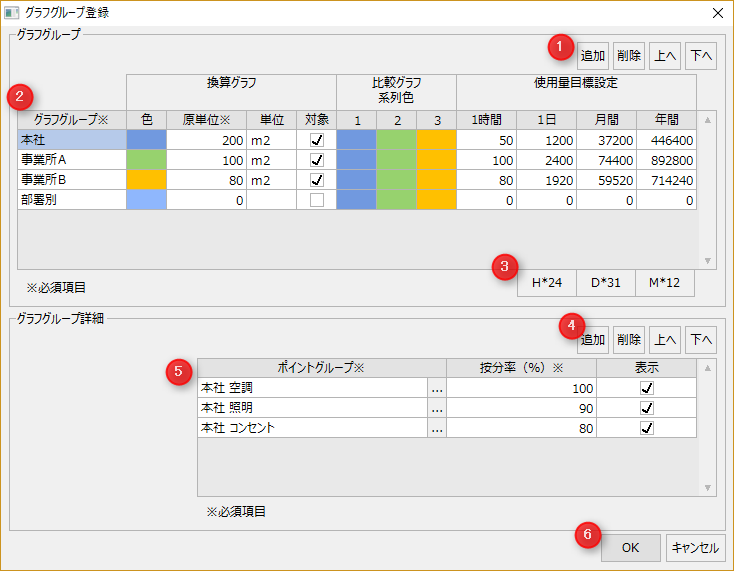
# |
名称 |
説明 |
||||||||||||||
|---|---|---|---|---|---|---|---|---|---|---|---|---|---|---|---|---|
1 |
グラフグループ操作 |
|
||||||||||||||
2 |
グラフグループ一覧 |
|
||||||||||||||
3 |
目標値演算ボタン |
|
||||||||||||||
4 |
ポイントグループ操作 |
|
||||||||||||||
5 |
ポイントグループ一覧 |
|
||||||||||||||
6 |
OK/ |
|
ポイントグループ登録画面
ポイントグループを登録する設定画面です。
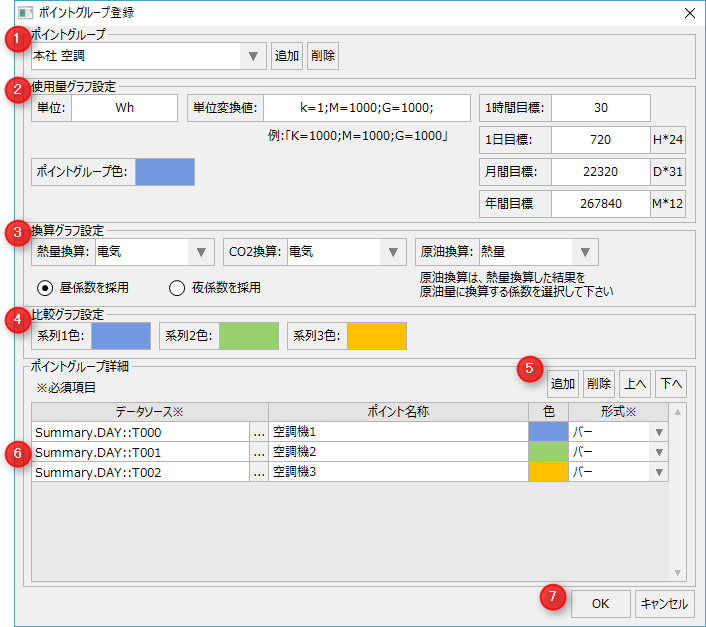
# |
名称 |
説明 |
||||||||||||||||
|---|---|---|---|---|---|---|---|---|---|---|---|---|---|---|---|---|---|---|
1 |
ポイントグループ操作 |
|
||||||||||||||||
2 |
使用量グラフ設定 |
使用量グラフを表示する際の設定を行います。
|
||||||||||||||||
3 |
換算グラフ設定 |
|
||||||||||||||||
4 |
比較グラフ設定 |
|
||||||||||||||||
5 |
ポイント操作 |
|
||||||||||||||||
6 |
ポイント一覧 |
|
||||||||||||||||
7 |
OK/ |
|
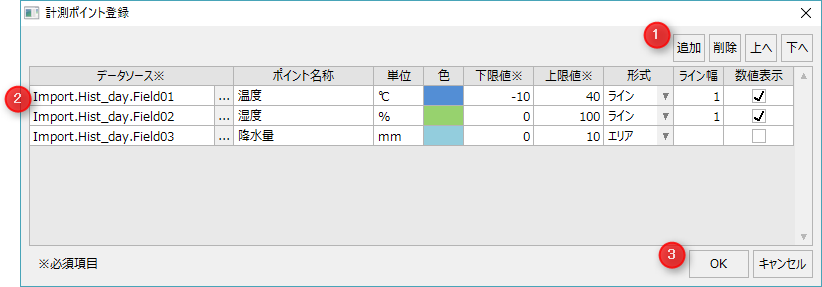
# |
名称 |
説明 |
||||||||||||||
|---|---|---|---|---|---|---|---|---|---|---|---|---|---|---|---|---|
1 |
計測ポイント操作 |
|
||||||||||||||
2 |
計測ポイント一覧 |
|
||||||||||||||
3 |
OK/ |
|
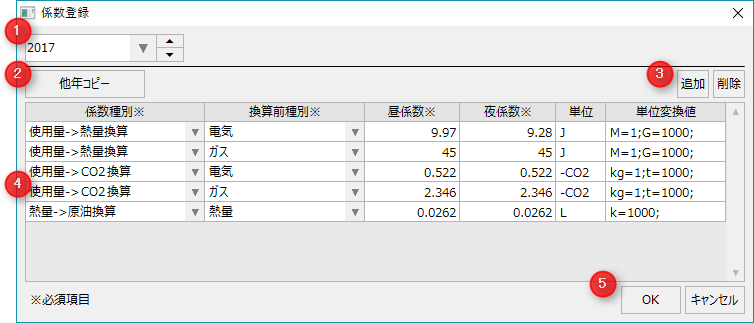
# |
名称 |
説明 |
||||||||||||
|---|---|---|---|---|---|---|---|---|---|---|---|---|---|---|
1 |
年度操作 |
係数を登録する年度を選択します。新規に年度を追加する場合は、登録済みの最新年度を選択した状態で「▲」をクリックします。
|
||||||||||||
2 |
他年コピー |
ほとんどの係数設定値は、前年度の設定値を流用することができます。年度データのコピーを行う場合は、「年度コピー」ボタンをクリックします。
|
||||||||||||
3 |
係数操作 |
|
||||||||||||
4 |
係数一覧 |
|
||||||||||||
5 |
OK/ |
|
エネルギー種別登録画面
エネルギー種別を登録する設定画面です。
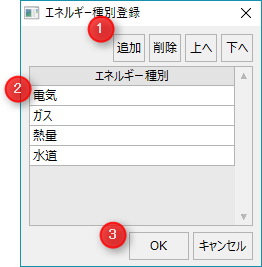
# |
名称 |
説明 |
||||||
|---|---|---|---|---|---|---|---|---|
1 |
エネルギー種別操作 |
|
||||||
2 |
エネルギー種別一覧 |
|
||||||
3 |
OK/ |
|
カスタムプロパティ
本画面ライブラリが設定できるカスタムプロパティです。
基本 |
期間・種別の変更時にグラフを更新する |
_AutoReload |
default:True
Trueを指定するとグラフ期間・グラフ種別・表示方法の変更時にグラフを更新します。Falseの場合は、設定メニューの「最新状態に更新」をクリックするまでグラフの更新を行いません。
|
設定を保持する |
_IsSaveDisp |
default:True
「設定を保持」の初期値。
|
|
サマリアクション名 |
_SummaryName |
default:Summary
本ライブラリが接続するPanel Serverのサマリアクションの名前を指定します。
|
|
サマリアクション データソース |
_SummaryLogType |
default:DAY;MONTH;YEAR
サマリアクションのデータ取得の為のサマリ名を指定します。データは左から「日報サマリ名」「月報サマリ名」「年報サマリ名」の順番に「;」で区切って指定します。サマリマスタのサマリ名で「DAY」「MONTH」「YEAR」以外のサマリ名に変更した場合に本項目も変更します。
|
|
ヒストリカルデータサーバアクション データソース |
_HistoricalLogType |
default:指定なし
ヒストリカルデータサーバアクションのデータ取得の為のフィールド名を指定します。データは左から「日報」「月報」「年報」の順番に「;」で区切って指定します。ヒストリカルデータサーバアクションを利用しない場合は指定なし(空)とします。
|
|
ファイルサーバ アクション名 設定データ |
_FileServerData |
default:指定無し
本プロパティの指定がある場合、エネルギー管理の画面からの設定情報を保存するファイル群をPanel Serverに保存するためのファイルサーバアクションを指定します。画面上からのグラフグループ設定などのファイルが保存されます。 本プロパティの指定が無い場合は、公開フォルダ内の「ems」フォルダに保存します。
|
|
ファイルサーバ アクション名 システムデータ |
_FileServerConf |
default:指定無し
本プロパティの指定がある場合、エネルギー管理の画面で使用する印刷用レイアウトをPanel Serverから取得するためのファイルサーバアクションを指定します。画面からの保存は行いません。 本プロパティの指定が無い場合は、公開フォルダ内の「ems」フォルダに保存します。
|
|
出力ファイル 出力フォルダ |
_OutFilePath |
default:output
出力ファイルのデフォルトフォルダを設定します。
|
|
グラフ 設定 |
背景色1 |
_GraphBackFillColor1 |
default:@GridLineColor
グラフ部分の背景色1(X軸の偶数列)を指定します。
|
背景色2 |
_GraphBackFillColor2 |
default:@FormColor
グラフ部分の背景色2(X軸の奇数列)を指定します。
|
|
文字色 |
_GraphTextColor |
default:@ChartTextColor
グラフ部分の文字色を指定します。
|
|
背景画像 |
_GraphBackImage |
default:指定なし
グラフ部分の背景画像を設定します。「_GraphBackFill」が有効の場合のみ背景画像を設定できます。絶対パスか相対パスで指定します。
|
|
背景透明度 |
_GraphBackAlpha |
default:0.3
「_GraphBackImage」で指定した画像ファイルの透過具合を指定します。「0-1」の間で透過割合を指定し、0が透明、0.5が半透明、1が透過無しとなります。
|
|
背景(画像・塗り)を有効 |
_GraphBackFill |
default:False
グラフの背景色に画像もしくは塗りつぶしを設定する場合は、Trueを設定します。
|
|
表示 設定 |
目標設定 色 |
_TargetLineColor |
default:#FFC000
目標設定の色を指定します。
|
目標設定 透明度 |
_TargetLineAlpha |
default:0.2
目標設定の透明割合を指定します。「0-1」の間で透過割合を指定し、0が透明、0.5が半透明、1が透過無しとなります。
|
|
換算グラフに対象外のグラフを表示 |
_IsDisplayNonTarget |
default:False
Trueとするとグラフグループ登録画面で対象外にしていしてあるグラフグループもグラフに表示します。
|
|
開始月 |
_StartMonth |
default:1
年度の開始月を指定します。
|
|
自動更新を有効にする |
_AutoRefresh |
default:True
Trueを指定すると画面を一定間隔で自動更新します。更新タイミングは「_RefreshTiming」で指定した間隔で更新します。
|
|
更新タイミング |
_RefreshTiming |
default:1HOUR
「_AutoRefresh」がTrueの場合に自動更新する更新タイミングを指定します。「1HOUR」は1時間毎、「1DAY」は1日おきに画面を自動更新します。
|
|
多国語化 設定 |
日時書式名 |
_DeteTimeFormat |
default:@DATETIME
日付の表示書式。
|
数値書式名 |
_NumberFormat |
default:@NUMBER
数値の表示書式。
|
|
総量書式名 |
_NumberFormatTotal |
default:@NUMBER
総量の数値の表示書式。
|
本画面ライブラリで必要となるPanel Serverアクション
本画面ライブラリを利用するにあたり、Panel Serverで必要なアクションは以下になります。
ログ及び集計を行います。エネルギー管理グラフに表示するデータソースとなります。 |
|
データとリンクするヒストリカルデータサーバを定義します。エネルギー管理に表示するデータソースとなります。 |
|
ネットワーク経由でファイルを転送します。 |
|
エネルギー管理の表示対象となるデータについては、「表示可能なデータ」を参照して下さい。 |